手把手设置win10系统explorer.exe应用程序错误代码0xc0000018的修复步骤
时间:2021-07-04 12:09 编辑:admin
依据网友的反响发觉win10系统explorer.exe应用程序错误代码0xc0000018的情况是大多数网友的困惑之处,针对win10系统explorer.exe应用程序错误代码0xc0000018的问题,我给大家整理总结了详细的解决步骤。于是有不少朋友向我询问win10系统explorer.exe应用程序错误代码0xc0000018的问题怎么解决。只需按照1、首先检查是不是所有应用都出现这样的问题,如果单一应用出现问题,建议卸载应用,然后重新在应用商店中安装测试是否能打开 2、如果还不行那么按下面步骤来解决:的流程就解决了,下文就是win10系统explorer.exe应用程序错误代码0xc0000018的具体方法了,希望能帮助到大家。
具体步骤:
具体步骤:
1、首先检查是不是所有应用都出现这样的问题,如果单一应用出现问题,建议卸载应用,然后重新在应用商店中安装测试是否能打开(Win10如何卸载自带应用?PowerShell帮你彻底清除!)
2、如果还不行那么按下面步骤来解决:
• 按Win+R打开运行,输入regedit回车打开注册表编辑器;
• 展开以下位置:
HKEY_LOCAL_MACHINESOFTWAREWow6432Node MicrosoftWindowsNTCurrentVersionWindows
在右侧找到APPINIT_DLLS,正常情况下这个键值为空。如果非空的话,双击打开,删除数值数据即可,如下图所示:
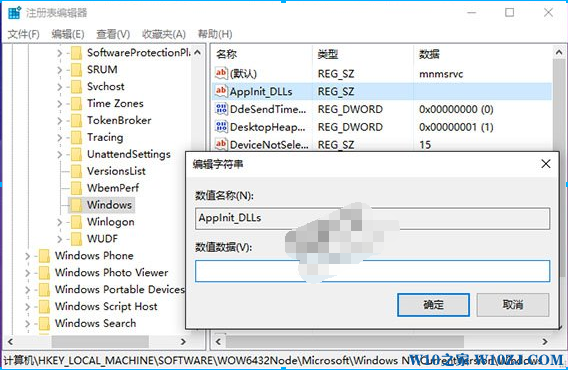
3、尝试在安全模式下启动软件,排查第三方软件的干扰。(Win10快速进入安全模式技巧)
PS:同时explorer.exe进程是属于IE浏览器,建议重置尝试重置IE!Win10重置IE浏览器的方法,Win10重置IE解决浏览器故障
到这里本文关于win10系统explorer.exe应用程序错误代码0xc0000018的解决方法就结束了,有碰到一样情况的用户们可以采取上面的方法来处理,还有不明白的小伙伴可以留言给小编来帮你们解惑。


















共0条
以上留言仅代表用户个人观点,不代表本站立场
立即评论